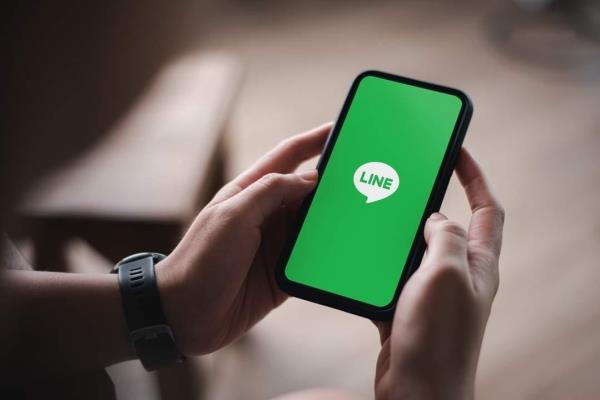iPhone 14 AOD关闭桌布和小工具技巧,用iOS16.2永远显示搞定
苹果准备在12月释出iOS16.2正式版更新(目前为测试阶段),将针对iPhone14Pro和iPhone14ProMax永远显示(AOD;alwaysondisplay)功能带来重大更新,能够让用户自订关闭iPhone14永远显示的桌布和通知画面,让锁定画面能够呈现全黑桌布,只会显示时间和小工具资讯。
至于iPhone14永远显示要如何停用桌布颜色和通知信息,在这篇分享透过iOS16.2永远显示设定技巧,直接关闭桌布和通知显示,能够避免工作、睡眠或专注做某件事情时,防止iPhoneAOD画面太亮或容易有信息通知导致分心,也能避免耗电问题。

iOS16.2替iPhone14AOD永远显示新增黑桌布和隐藏通知
预设iPhone14Pro系列AOD永远显示功能,能够让设备进入待机后,锁定画面亮度会自动调低,AOD模式也会维持1Hz刷新率避免iPhoen耗电,不过很多人会抱怨iPhone永远显示背景并没有黑色,感觉用起来会很耗电和造成分心。
为了解决iPhone永远显示问题,最终Apple也在iOS16.2beta3测试版本替iPhone14Pro系列永远显示功能增强,能够让用户自订AOD模式下,是否要显示永远显示背景桌布和通知信息,估计能解决iPhone14永远显示耗电问题。
如何关闭iPhone14永远显示桌布和通知信息
想停用或关闭iPhone永远显示桌布或通知功能,要替设备升级到iOS16.2或新版本才有办法支援,详细设定方法如下:
透过iOS“设定”选择“屏幕显示与亮度”,就能找到“永远显示”设定选项,就能自订桌布和关闭通知信息显示。
- 显示背景桌布:永远显示是否要显示桌布,关闭就会呈现全黑桌布。
- 显示通知:永远显示是否要显示通知信息,关闭能让通知信息短暂出现随后消失。
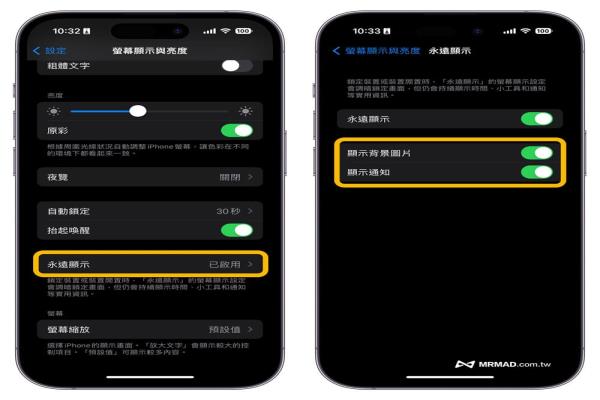
iPhone14永远显示黑桌布效果
要是将iPhone14随显功能桌布关闭后,进入AOD永久显示模式会自动将锁定画面桌布隐藏,瞬间转成全黑桌布,只会显示日期、时间和锁定画面小工具资讯,要是点亮屏幕或有通知信息跳出时,会自动显示原本iPhone锁定桌布。

iOS16.2永久显示效果:左图iPhone14AOD待机画面呈现黑桌布,右图点亮屏幕画面。
为何不直接换黑色iPhone桌布比较快?
那有人会好奇直接将iPhone锁定画面换一张全黑桌布不就好了?何必要多出永远显示桌布设定?
其实iOS16.2永远显示设定功能与单纯换一张黑色桌布完全不同,主要差别在于点亮唤醒iPhone屏幕时,还是会正常显示原本桌布风格,相比换成一张黑色解锁桌布要来得更好,且永久换成黑色锁定桌布,还有可能会提高OLED烙印风险。

iPhone14永远显示设定功能总结
要是不想永远停用iPhone14永远显示桌布效果,可以搭配“专注模式”功能,当启用专注模式后,也能让iPhone永远显示画面自动调暗,详细操作技巧可参考《iPhone14Pro调暗锁定画面如何设定?隐藏随显桌布技巧教学》。